Ezen az oldalon a MikroTik eszközökről, ezen belül is leginkább a forgalomirányítókról (azaz útválasztókról, angolul: router) vannak leírások.
Az oldal tartalma folyamatosan bővítve van.
A képek a WinBox 3.18-as verziójában készültek.
Konfigurációs beállítások parancssorosan és grafikusan
Terminal ablak tartalmának tisztítása
-
billentyűvel:
F5 -
billentyűkombinációval:
Ctrl+L
Az előzményesen bevitt parancsokat nem törli ez a művelet.
Terminal parancsok kiegészítése
-
billentyűvel:
Tab
Az eszköz nevének megadása
-
paranccsal:
/system identity set name=pelda -
grafikusan:


Az eszközön beállított idő megtekintése
-
paranccsal:
/system clock print -
grafikusan:

Az eszköz újraindítása
-
paranccsal:
/system reboot -
grafikusan:


A “Reboot, yes? [y/N]:” kérdésnél az Y billentyű lenyomása szükséges az újraindítás megerősítéséhez.
Az eszköz leállítása
-
paranccsal:
/system shutdown -
grafikusan:

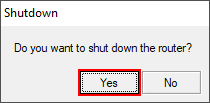
A “Shutdown, yes? [y/N]:” kérdésnél az Y billentyű lenyomása szükséges a leállítás megerősítéséhez.
DHCP-kliens beállítása adott interfészen
-
paranccsal:
/ip dhcp-client add add-default-route=yes dhcp-options=hostname,clientid disabled=yes interface=interface_name use-peer-dns=yes use-peer-ntp=yes -
grafikusan:



DNS szerver(ek) beállítása az eszközön
-
paranccsal:
/ip dns set servers=8.8.8.8,8.8.4.4 -
grafikusan:


NTP szerver(ek) beállítása az eszközön
-
Ha az “ntp” csomag telepítve van, akkor ezen beállítás előtt tiltani vagy törölni kell azt!
-
paranccsal:
/system ntp client set enabled=yes server-dns-names=time.kfki.hu,hu.pool.ntp.org -
grafikusan:

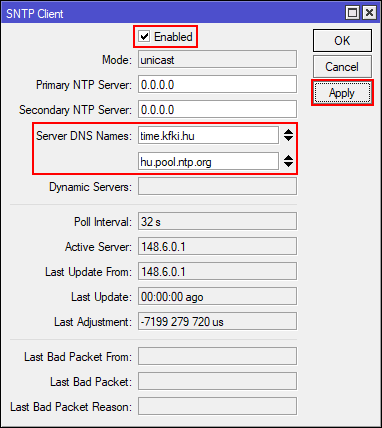
Időzóna beállítása az eszközön
-
paranccsal:
/system clock set time-zone-name=Europe/Budapest -
grafikusan:


Új felhasználó hozzáadása
-
paranccsal:
/user add name=felhasznalo password=jelszo group=full address=192.168.1.0/24 -
grafikusan:

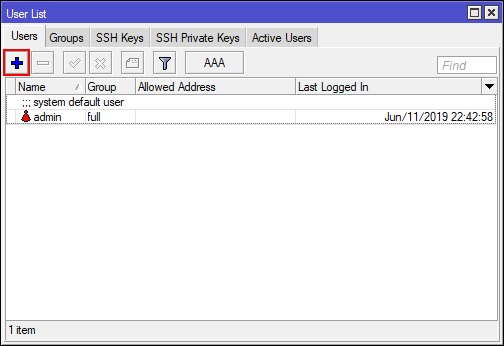
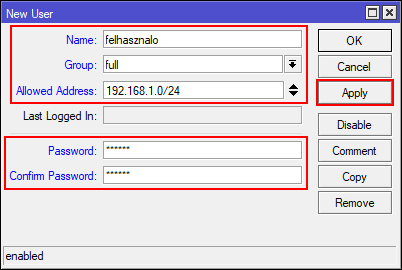
Csomag(ok) hozzáadása
-
Csomag hozzáadásához le kell tölteni az eszközhöz a megfelelő csomagpakkot (Extra packages) a MikroTik weboldaláról, majd fel kell másolni a telepíteni kívánt csomagot az eszköz tárhelyére (Files). Ezután újra kell indítani az eszközt és ezzel a csomag telepítve is lesz az eszközre. Ha a csomag nem települ fel az újraindítás után, akkor érdemes megnézni az eszköz naplóját (Log) a hiba kiderítése érdekében.
-
grafikusan:

Az “npk” kiterjesztésű fájlt be kell húzni a WinBox File List ablakába (drag and drop módszerrel) a feltöltéshez/felmásoláshoz.
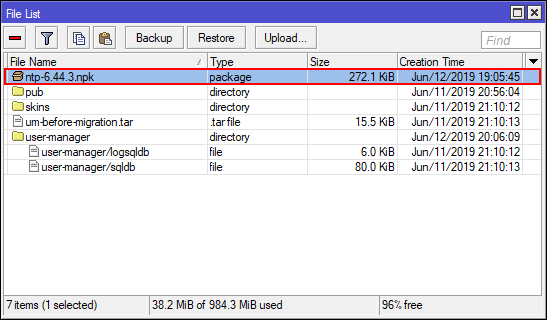
Szolgáltatás(ok) kikapcsolása
-
paranccsal:
/ip service disable api,api-ssl,ftp,telnet,www,www-ssl -
grafikusan:


Bridge létrehozása és port(ok) hozzáadása
-
paranccsal:
Bridge létrehozása
/interface bridge add name=bridge1Interfész hozzárendelés a létrehozott bridge-hez
/interface bridge port add bridge=bridge1 interface=ether2 -
grafikusan:





IP-cím adása interfésznek
-
paranccsal:
/ip address add address=172.16.10.1/24 interface=bridge1 network=172.16.10.0 -
grafikusan:



DHCP-szerver létrehozása és hozzáadása interfészhez
-
paranccsal:
Pool létrehozása
/ip pool add name=dhcp_pool0 ranges=172.16.10.10-172.16.10.200
(Azon IP-cím tartomány, amelyből a szerver címeket ad a klienseknek.)DHCP-szerver tényleges létrehozása
/ip dhcp-server add address-pool=dhcp_pool0 disabled=no interface=bridge1 lease-time=1w name=dhcp1 relay=172.16.10.1Az IP-címen kívüli konfigurácios beállítások, amelyeket megkapnak a kliensek
/ip dhcp-server network add address=172.16.10.0/24 dns-server=8.8.8.8,8.8.4.4 gateway=172.16.10.1 -
grafikusan:


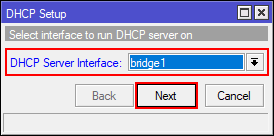



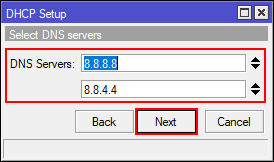

MAC-szerver (Telnet, WinBox, Ping) kikapcsolása
-
paranccsal:
Telnet kikapcsolása mindegyik interfészen
/tool mac-server set allowed-interface-list=noneWinBox kikapcsolása mindegyik interfészen
/tool mac-server mac-winbox set allowed-interface-list=nonePing szerver kikapcsolása
/tool mac-server ping set enabled=no -
grafikusan:







Tűzfal címlista létrehozása
-
paranccsal:
Lista létrehozása, amely a helyi hálózat összes címét tartalmazza
/ip firewall address-list add address=172.16.10.0/24 list=LANLista létrehozása, amely az összes címet tartalmazza (internet)
/ip firewall address-list add address=0.0.0.0/0 list=WAN -
grafikusan:

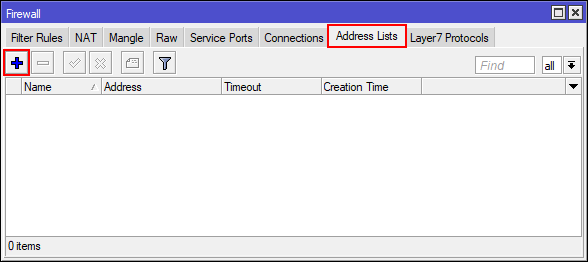


NAT beállítása
-
paranccsal:
1. féle megoldás
/ip firewall nat add action=masquerade chain=srcnat dst-address=0.0.0.0/0
(A képeken ez a megoldás van végigvezetve.)2. féle megoldás
/ip firewall nat add chain=srcnat action=masquerade out-interface=interface_name -
grafikusan:



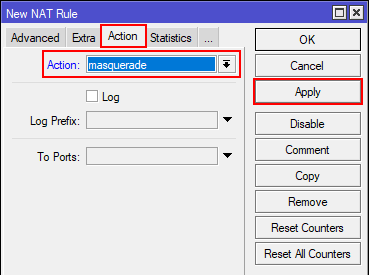
NAT – Porttovábbítás (Port forwarding) beállítása
-
paranccsal:
/ip firewall nat add action=dst-nat chain=dstnat dst-port=80 protocol=tcp to-addresses=172.16.10.5 to-ports=80 -
grafikusan:




Interfész engedélyezése és letiltása
-
paranccsal:
Interfészlista kiíratása
/interface printInterfész engedélyezése
/interface enable 0Interfész letiltása
/interface disable 0 -
grafikusan:


Teljes konfiguráció mentése szkriptfájlként
- Terminal ablak megnyitása a WinBox-ban:
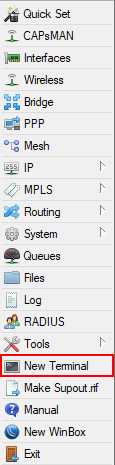
- Szkriptfájl létrehozása paranccsal:
export file=cfg_backup

- A létrehozott szkriptfájl a “Files” menüpontban fog megjelenni, innét lehet drag and drop módszerrel letölteni/átmásolni a WinBox-ot futtató számítógépre.

Szkriptfájl megtekintése Notepad++-ban
Kiegészítés a “Teljes konfiguráció mentése szkriptfájlként” részhez.
A szkriptfájl átlátható megjelenítése érdekében érdemes hozzáadni a Notepad++-hoz a szintaxisokat kiemelő témát és nyelvet. A MikroTik forumán található posztban egy ilyen megoldás tölthető le, amelyet ingyenesen használhat bárki. Hivatkozás: https://forum.mikrotik.com/viewtopic.php?t=141603
Sávszélesség tesztelése a MikroTik Bandwidth Test alkalmazás segítségével
Ez az alkalmazás már nincs feltüntetve a hivatalos weboldalon, de a hivatkozás birtokában még bárki letöltheti.
Direkt link a letöltéshez: https://mikrotik.com/download/btest.exe
Kép az alkalmazásról:

Sávszélesség teszt szerver kikapcsolása
-
paranccsal:
/tool bandwidth-server set enabled=no -
grafikusan:

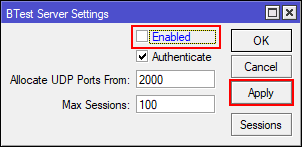
Failover megvalósítása egyetlen távoli kiszolgáló ellenőrzéssel a Netwatch eszköz segítségével
Load Balancing nélkül
-
paranccsokkal:
Netwatch szkriptek létrehozása, amelyek ki- vagy bekapcsolják az alapértelmezett útvonalakat attól függően, hogy elérhetőek e a távoli kiszolgálók. (Jelen esetben ezek a Google publikus DNS-szerverei.) A szkriptek a kommentek alapján működnek, így fontos ezekre odafigyelni itt és a következő lépéseknél is.
/tool netwatch
add down-script="/ip route disable [find comment=ISP1]" host=8.8.8.8 interval=10s timeout=1000ms up-script="/ip route enable [find comment=ISP1]"
add down-script="/ip route disable [find comment=ISP2]" host=8.8.4.4 interval=10s timeout=1000ms up-script="/ip route enable [find comment=ISP2]"Alapértelmezett útvonalak létrehozása mindkét internetszolgáltató felé. Az internetszolgáltatók alapértelmezett átjáróit kell megadni.
/ip route add
check-gateway=ping comment=ISP1 distance=1 gateway=10.10.10.1
check-gateway=ping comment=ISP2 distance=2 gateway=20.20.20.2Útvonalak létrehozása annak érdekében, hogy a Netwatch minden távoli kiszolgálót egy másik útvonalon (vagy átjárón) keresztül pingeljen.
/ip route add
add check-gateway=ping comment="Netwatch ISP1" distance=1 dst-address=8.8.8.8/32 gateway=10.10.10.1
add check-gateway=ping comment="Netwatch ISP2" distance=1 dst-address=8.8.4.4/32 gateway=20.20.20.2Ha legalább az egyik internetszolgáltató szélessávú kábeles (cable broadband), akkor a DHCP kliens szkript segítségével a fenti útvonalak automatikusan létrehozhatóak.
Terminalba bemásolható szkript:
(Feltételezve, hogy a DHCP kliens már létre lett hozva korábban és ez csak módosítás rajta.)
/ip dhcp-client set 0 script="/ip route\r\
\nremove [find comment=\"ISP1\"]\r\
\nremove [find comment=\"Netwatch ISP1\"]\r\
\nadd check-gateway=ping comment=ISP1 distance=1 gateway=[/ip dhcp-client \
get 0 gateway]\r\
\nadd check-gateway=ping comment=\"Netwatch ISP1\" distance=1 dst-address=\
8.8.8.8/32 gateway=[/ip dhcp-client get 0 gateway]"
Grafikusan bemásolható szkript:
/ip route
remove [find comment="ISP1"]
remove [find comment="Netwatch ISP1"]
add check-gateway=ping comment=ISP1 distance=1 gateway=[/ip dhcp-client get 0 gateway]
add check-gateway=ping comment="Netwatch ISP1" distance=1 dst-address=8.8.8.8/32 gateway=[/ip dhcp-client get 0 gateway]Ha mindkét internetszolgáltató szélessávú kábeles (cable broadband), akkor a másik DHCP kliens szkript az alább látható lesz.
Terminalba bemásolható szkript:
(Feltételezve, hogy a DHCP kliens már létre lett hozva korábban és ez csak módosítás rajta.)
/ip dhcp-client set 1 script="/ip route\r\
\nremove [find comment=\"ISP2\"]\r\
\nremove [find comment=\"Netwatch ISP2\"]\r\
\nadd check-gateway=ping comment=ISP2 distance=2 gateway=[/ip dhcp-client \
get 1 gateway]\r\
\nadd check-gateway=ping comment=\"Netwatch ISP2\" distance=1 dst-address=\
8.8.4.4/32 gateway=[/ip dhcp-client get 1 gateway]"
Grafikusan bemásolható szkript:
/ip route
remove [find comment="ISP2"]
remove [find comment="Netwatch ISP2"]
add check-gateway=ping comment=ISP2 distance=2 gateway=[/ip dhcp-client get 1 gateway]
add check-gateway=ping comment="Netwatch ISP2" distance=1 dst-address=8.8.4.4/32 gateway=[/ip dhcp-client get 1 gateway] -
grafikusan:
Hamarosan…
Vázlatos rész, formázás nélkül
Failover megvalósítása egyetlen távoli kiszolgáló ellenőrzése esetén:
(Szkript nélküli megoldás.)
/ip route
add check-gateway=ping distance=1 gateway=8.8.8.8
add check-gateway=ping distance=2 gateway=8.8.4.4
add distance=1 dst-address=8.8.4.4/32 gateway=10.10.23.2 scope=10
add distance=1 dst-address=8.8.8.8/32 gateway=10.10.13.1 scope=10
Failover megvalósítása több távoli kiszolgáló ellenőrzése esetén:
/ip route
add comment=ISP1 distance=1 gateway=10.1.1.1
add comment=ISP2 distance=2 gateway=10.2.2.2
add comment="Route to 1.0.0.1 via Gateway 10.10.23.2" distance=1 dst-address=\
1.0.0.1/32 gateway=10.10.23.2 scope=10
add comment="Route to 1.1.1.1 via Gateway 10.10.13.1" distance=1 dst-address=\
1.1.1.1/32 gateway=10.10.13.1 scope=10
add comment="Route to 8.8.4.4 via Gateway 10.10.23.2" distance=1 dst-address=\
8.8.4.4/32 gateway=10.10.23.2 scope=10
add comment="Route to 8.8.8.8 via Gateway 10.10.13.1" distance=1 dst-address=\
8.8.8.8/32 gateway=10.10.13.1 scope=10
add check-gateway=ping comment="Virtual Hop 10.10.13.1 via Gateway 8.8.8.8" \
distance=1 dst-address=10.1.1.1/32 gateway=8.8.8.8 scope=10
add check-gateway=ping comment="Virtual Hop 10.10.13.1 via Gateway 1.1.1.1" \
distance=1 dst-address=10.1.1.1/32 gateway=1.1.1.1 scope=10
add check-gateway=ping comment="Virtual Hop 10.10.23.2 via Gateway 8.8.4.4" \
distance=1 dst-address=10.2.2.2/32 gateway=8.8.4.4 scope=10
add check-gateway=ping comment="Virtual Hop 10.10.23.2 via Gateway 1.0.0.1" \
distance=1 dst-address=10.2.2.2/32 gateway=1.0.0.1 scope=10
Eszköz helyreállítása:
Virtuális környezetben (VMware Workstation 15 Player)
Az eszközt le kell állítani. Leállítása után el kell indítani a Netinstall szoftvert egy olyan gépen, ami egy hálózatban van az eszközzel. X86 főcsomagot (.npk) le kell tölteni a MikroTik weboldaláról. Az eszközt el kell indítani és gyorsan meg kell nyomni az F2 billentyűt a BIOS-ba való belépés miatt. Itt a bootsorrendet úgy kell beállítani, hogy a hálózati adapter(ek) legyen(ek) elöl. Az újraindítás után az eszköz látható lesz a Netinstall szoftverben, ahol a Packages résznél ki kell tallózni a korábban letöltött csomagfájlt (.npk). Ezután ki kell jelölni alatta a routeros-x86 nevü csomagot, majd az Install gombra szükséges kattintani.
Ha Waiting állapotba ragad, akkor a hálózati adaptert ki kell kapcsolni, majd újra be.
Fizikai eszköz esetén
Soros kábel szükséges a művelethez.
PuTTY beállításai:
Speed (baud): 115200
Data bits: 8
Stop bits: 1
Parity: None
Flow control: None
Az eszköz elindítása után 2 másodperc van a bootolásig, amit meg kell szakítani. Az “o – boot device” menüpontot szükséges kiválasztani és itt kell átállítani, hogy hálózatról (Netinstall) bootoljon.
További NAT műveletek
Action fül Action: redirect (például webproxy esetén)
Action fül Action: netmap (például publikus IP-cím hozzákapcsolása egy belső hálózatban lévőhöz)
Szolgáltatások kiíratása:
/ip service print
További szolgáltatások és eszközök kikapcsolása:
/tool bandwidth-server set enabled=no
/tool romon set enabled=no
/ip socks set enabled=no
SNMP kikapcsolása:
/snmp set enabled=no
Szomszédok -> Felderítés kikapcsolása
Tűzfalazás (Firewall):
IP > Firewall > Filter Rules > Add (Hozzáadás)
Elv: Minden tiltva van alapesetben, kivéve, amit engedélyezünk.
Példa: Winbox elérése csak a belső hálózatból
Szabály 0
General fül
Chain: input, Protocol: 6 (tcp), Dst. Port: 61000
Advanced fül
Src. Address List: (Egy létrehozott lista, amely a belső hálózat címét/címeit tartalmazza.)
Action fül
Action: accept
Szabály 1
General fül
Chain: input
Action fül
Action: drop
Szabály 2
General fül
Chain: output, Protocol: 6 (tcp), Src. Port: 61000
Dst. Address List: (Egy létrehozott lista, amely a belső hálózat címét/címeit tartalmazza.)
Action fül
Action: accept
Szabály 3
General fül
Chain: output
Action fül
Action: drop
Továbbfűzés (ugrás) a könnyebb átláthatóság érdekében:
IP > Firewall > Filter Rules > Add (Hozzáadás)
General fül
Chain: (Szükséges Chain kiválasztása.)
Action fül
Action: jump
Jump Target: (Meg kell adni egy nevet vagy kiválasztani egy Chain-t.)
Filter Rules > Add (Hozzáadás)
Chain: (Jump Target nevének kiválasztása.)
…
Alkalmazások (Layer 7) blokkolása:
Átmenő forgalom
IP > Firewall > Layer 7 Protocols > Add (Hozzáadás)
Name: (tetszőleges név)
Regexp: https://github.com/l7-filter/l7-protocols/tree/master/protocols
IP > Firewall > Filter Rules > Add (Hozzáadás)
General fül
Chain: forward
Dst. Address: 0.0.0.0/0
Advanced fül
Layer 7 Protocol: (fent megadott tetszőleges név kiválasztása)
Action fül
Action: drop
DHCP kliens hálózati címének felvétele tűzfal listába:
IP > DHCP Client > Létrehozott kliensen dupla kattintás > Advanced fül > Script
/ip firewall address-list remove [find list="ISP1 Network"]
/ip firewall address-list add address=[/ip address get [find interface="ether1"] address] list="ISP1 Network"
Failover/Load balancing:
Csomagmegjelöléssel
Kapcsolatok közötti megosztás (arányosan)
Segítség a beállításhoz (12. oldal): https://mum.mikrotik.com/presentations/TH18/presentation_5725_1534743837.pdf
